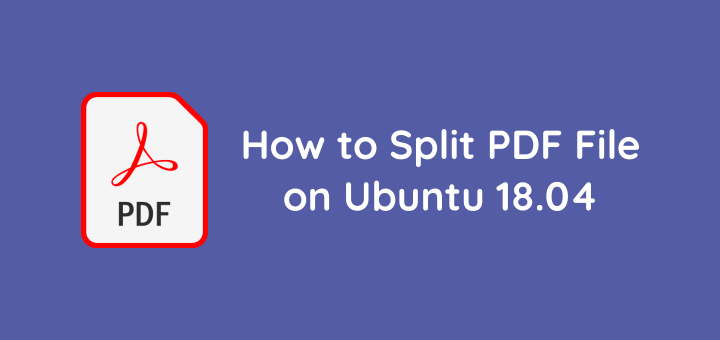
Het splitsen van een PDF bestand in een PDF bestand per pagina of het selecteren van specifieke pagina’s in een PDF bestand kan in Ubuntu op 2 manieren worden gedaan, ten eerste met de standaard PDF reader applicatie in Ubuntu, Document Viewer (Evince), en de tweede door gebruik te maken van opdrachtregel gebaseerde applicatie PDFtk (PDF toolkit).
Document Viewer
Pdf-bestand splitsen met Document Viewer
- Open PDF-bestand
- Klik op Afdrukken… of CTRL+P
- Kies Afdrukken naar bestand
- Klik op Bestand voor uitvoerbestandsnaam
- Kies Pagina’s en voer het paginanummer in dat u wilt splitsen. Bijvoorbeeld pagina 10 voer 10 in, pagina’s 5 tot 10 voer 5-10 in
- Klik op Afdrukken
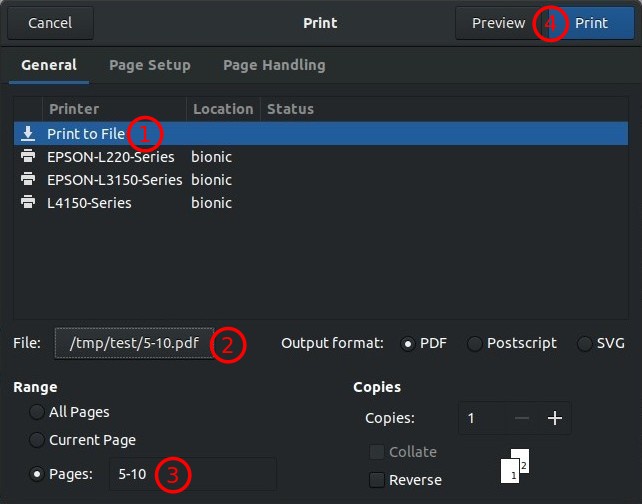
Het nadeel van Document Viewer is dat wanneer u elke pagina in één PDF-bestand wilt splitsen, dit veel tijd in beslag neemt omdat u dit herhaaldelijk moet doen. Als u bijvoorbeeld een PDF-bestand met 100 pagina’s wilt splitsen, moet u 100 keer afdrukken naar bestand.
PDFtk (PDF-toolkit)
PDF-bestanden splitsen met behulp van PDFtk op basis van de opdrachtregel
Installeer PDFtk op Ubuntu 18.04
|
1
|
sudo snap install pdftk
|
Maak een pdftk symlink
|
1
|
sudo ln -s /snap/pdftk/current/usr/bin/pdftk /usr/bin/pdftk
|
Een pagina (pagina 10) splitsen uit een PDF-bestand (fullpage.pdf)
|
1
|
pdftk fullpage.pdf cat 10 uitvoer page10.pdf
|
Splits pagina’s 5 tot 10 van het PDF-bestand
|
1
|
pdftk fullpage.pdf cat 5-10 output page5-10.pdf
|
Als u elke pagina wilt splitsen, maakt u een eenvoudig bash-script om PDFtk herhaaldelijk uit te voeren.
Maak een bash-scriptbestand
|
1
|
nano-split.sh
|
Script om elke pagina van een PDF-bestand te splitsen met de naam bestand fullpage.pdf dat 100 pagina’s bevat.
|
1
2
3
4
5
6
#!/bin/bash
for page in {1..100}
do
pdftk fullpage.pdf cat $page output $page.pdf
done
|
Give execute privileges voer dan het script uit
|
1
2
|
chmod u+x split.sh
./split.sh
|
PDFtk kan ook worden gebruikt voor het samenvoegen van PDF-bestanden
|
1
|
pdftk bestand1.pdf file2.pdf file3.pdf cat output output.pdf
|
Goed geluk 🙂